HC华为路由器配置实例
华为路由器和交换机实例配置

华为路由器和交换机实例配置华为路由器和交换机实例配置华为路由器和交换机实例配置命令(文章转载有错误的地请指点,以便改正)一. 端口:路由器——ethernet(以太口)、Serial(串口)、loopback (虚拟端口)交换机——ethernet、vlan、loopback注意:交换机默认其24个端口全在vlan 1里面,交换机在给vlan 配了ip之后就具有路由器的功能了。
另一个需要注意的是,所用的端口是否被shutdown了,如果被shutdown了,需要进入相应的端口执行undo shutdown。
二. 配置ip除了交换机的以太口不可以配置ip外,其他端口都可以,配置方法相同。
[Quidway] interface *(所要配置的端口,如vlan 1)[Quidway-*]ip add *.*.*.*(ip)*.*.*.*(掩码)/*(掩码位数,一般只在路由器上适用)三. NAT 上网(此命令是在VRP版本为3.4的路由器上测试的,在其他版本上是否适用,未经考察)组网图:R1E0/2E0/3E0/1E1:192.192.169.*/24E0:192.168.2.1/24Ip:192.168.2.10/24网关:192.168.2.1Ip:192.168.2.11/24网关:192.168.2.1Ip:192.168.2.12/24网关:192.168.2.1Ip:192.168.2.13/24网关:192.168.2.1PCAPCBPCCE0/4To internetPCDS1E0/5NAPT工作过程:P191. 用地址池的方法上网:首先配置路由器的接口的ip地址,然后配置地址转换,把所有内网地址转换成所配置的地址池中的地址,参考命令如下:[R1]acl number 2000 //在vrp为3.4的路由器上,2000-2999表示basic acl [R1-acl-basic-2000]rule permit source 192.168.2.0 0.0.0.255(地址掩码的反码)[R1-acl-basic-2000]rule deny source any#这个访问控制列表定义了IP源地址为192.168.2.0/24的外出数据包[R1]nat address-group 1(地址池的组号)192.192.169.10 192.192.169.15#这条命令定义了一个包含6个公网地址(10~15)的地址池,地址池代号为1[R1] interface e 1[R1-Ethernet1] nat outbound 2000(acl的编号)address-group 1 (地址池的代号)[R1]ip route-static 0.0.0.0 0.0.0.0 192.192.169.1 (千万不要忘记这一步,!)#上面设置了路由器的E0和E1端口IP地址,并在路由表中添加缺省路由。
华为路由器配置详细教程.doc
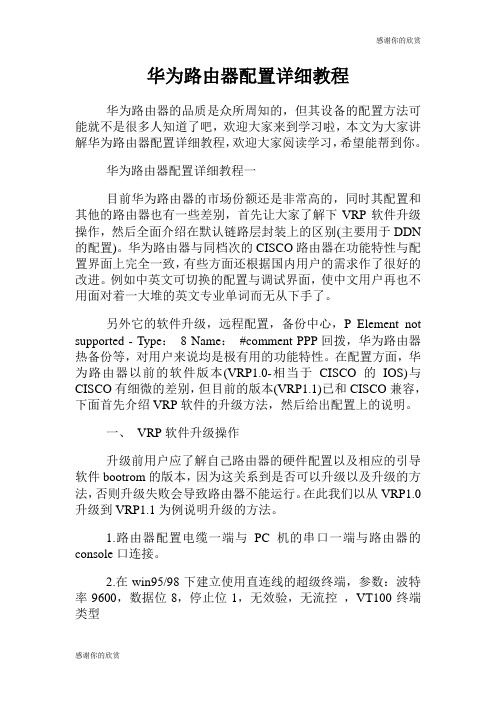
华为路由器配置详细教程华为路由器的品质是众所周知的,但其设备的配置方法可能就不是很多人知道了吧,欢迎大家来到学习啦,本文为大家讲解华为路由器配置详细教程,欢迎大家阅读学习,希望能帮到你。
华为路由器配置详细教程一目前华为路由器的市场份额还是非常高的,同时其配置和其他的路由器也有一些差别,首先让大家了解下VRP软件升级操作,然后全面介绍在默认链路层封装上的区别(主要用于DDN 的配置)。
华为路由器与同档次的CISCO路由器在功能特性与配置界面上完全一致,有些方面还根据国内用户的需求作了很好的改进。
例如中英文可切换的配置与调试界面,使中文用户再也不用面对着一大堆的英文专业单词而无从下手了。
另外它的软件升级,远程配置,备份中心,P Element not supported - Type:8 Name:#comment PPP回拨,华为路由器热备份等,对用户来说均是极有用的功能特性。
在配置方面,华为路由器以前的软件版本(VRP1.0-相当于CISCO的IOS)与CISCO有细微的差别,但目前的版本(VRP1.1)已和CISCO兼容,下面首先介绍VRP软件的升级方法,然后给出配置上的说明。
一、VRP软件升级操作升级前用户应了解自己路由器的硬件配置以及相应的引导软件bootrom的版本,因为这关系到是否可以升级以及升级的方法,否则升级失败会导致路由器不能运行。
在此我们以从VRP1.0升级到VRP1.1为例说明升级的方法。
1.路由器配置电缆一端与PC机的串口一端与路由器的console口连接。
2.在win95/98下建立使用直连线的超级终端,参数:波特率9600,数据位8,停止位1,无效验,无流控,VT100终端类型3.超级终端连机后打开路由器电源,屏幕上会出现引导信息,在出现:Press Ctrl-B to enter Boot Menu.时三秒内按下Ctrl+b,会提示输入密码Please input Bootrom password:默认密码为空,直接回车进入引导菜单Boot Menu,在该菜单下选1,即Download application program升级VRP软件,之后屏幕提示选择下载波特率,我们一般选择38400 bps,随即出现提示信息:Download speed is 38400 bps.Please change the terminal s speed to 38400 bps,and select XMODEM protocol.Press ENTER key when ready.此时进入超级终端属性,修改波特率为38400,修改后应断开超级终端的连接,再进入连接状态,以使新属性起效,之后屏幕提示:Downloading CCC。
HC华为路由器配置实例
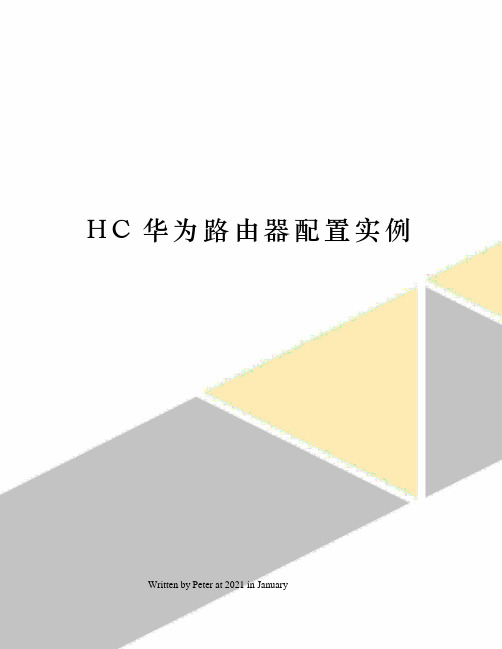
H C华为路由器配置实例 Written by Peter at 2021 in January通过在外网口配置nat基本就OK了,以下配置假设Ethernet0/0为局域网接口,Ethernet0/1为外网口。
1、配置内网接口(Ethernet0/0):[MSR20-20] interface Ethernet0/0[MSR20-20- Ethernet0/0]ip add 242、使用动态分配地址的方式为局域网中的PC分配地址[MSR20-20]dhcp server ip-pool 1[MSR20-20-dhcp-pool-1]network 24[MSR20-20-dhcp-pool-1]dns-list[MSR20-20-dhcp-pool-1] gateway-list3、配置nat[MSR20-20]nat address-group 1 公网IP 公网IP[MSR20-20]acl number 3000[MSR20-20-acl-adv-3000]rule 0 permit ip4、配置外网接口(Ethernet0/1)[MSR20-20] interface Ethernet0/1[MSR20-20- Ethernet0/1]ip add 公网IP[MSR20-20- Ethernet0/1] nat outbound 3000 address-group 15.加默缺省路由[MSR20-20]route-stac 0.0.0.0 外网网关总结:在2020路由器下面,配置外网口,配置内网口,配置acl 作nat,一条默认路由指向电信网关. ok!Console登陆认证功能的配置关键词:MSR;console;一、组网需求:要求用户从console登录时输入已配置的用户名h3c和对应的口令h3c,用户名和口令正确才能登录成功。
二、组网图:三、配置步骤:设备和版本:MSR系列、version , R1508P023c3c1)地址池要连续;2)在出接口做转换;3)默认路由一般要配置。
最新华为路由器配置实例

最新华为路由器配置实例最新华为路由器配置实例一:介绍华为路由器是一种网络设备,通过路由连接不同的网络,并且能够提供各种网络服务和功能。
本文将详细介绍华为路由器的配置步骤,以便能够帮助用户正确配置和操作华为路由器。
二:准备工作在开始配置华为路由器之前,需要准备以下材料和设备:1. 华为路由器设备2. 电脑或移动设备3. 电缆连接线4. 网络连接配置信息三:连接路由器1. 将华为路由器设备插入电源插座,并确保路由器的电源开关已打开。
2. 使用电缆连接线将路由器的LAN口连接到电脑或移动设备的网口。
四:登录路由器管理界面1. 打开电脑或移动设备上的浏览器,输入默认的路由器管理界面地址(例如:192.168.1.1)。
2. 在弹出的登录界面中,输入默认的用户名和密码,登录。
五:配置基本网络设置1. 在路由器管理界面中,找到“基本网络设置”或类似选项。
2. 输入网络连接配置信息,包括IP地址、子网掩码、网关等。
3. 保存并应用配置。
六:配置无线网络1. 在路由器管理界面中,找到“无线网络设置”或类似选项。
2. 设置无线网络的名称(SSID),选择加密方式并设置密码。
3. 保存并应用配置。
七:配置高级功能根据实际需求,可以配置路由器的各种高级功能,包括但不限于:1. DHCP服务设置2. 端口转发设置3. 安全设置4. VLAN配置5. ... (根据实际需求添加更多内容)八:保存配置并重启路由器1. 确认所有配置都已设置完成并保存。
2. 在路由器管理界面中找到“系统设置”或类似选项。
3. “保存配置并重启路由器”或类似按钮,等待路由器重启完成。
九:附件本文档所涉及的附件包括:1. 华为路由器配置示例截图2. 路由器连接线图片十:法律名词及注释1. 路由器:是一种网络设备,用于连接不同的网络。
2. 网络连接配置信息:包括IP地址、子网掩码、网关等,用于设置网络连接。
3. 默认用户名和密码:路由器的初始登录用户名和密码。
华为路由器DHCP中继配置实例
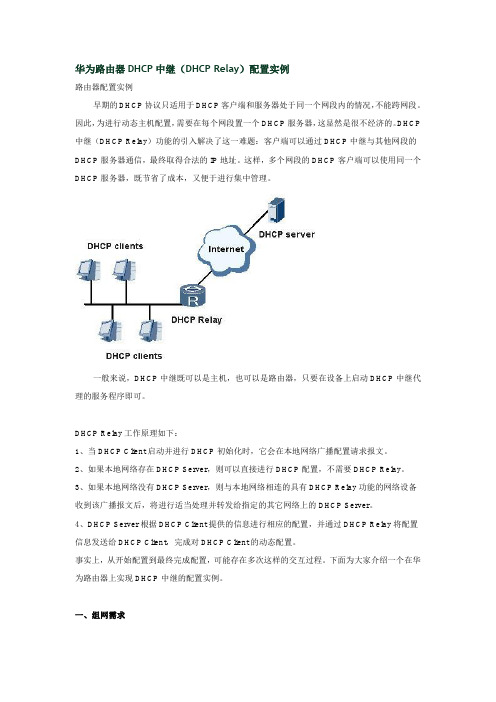
华为路由器DHCP中继(DHCP Relay)配置实例路由器配置实例早期的DHCP协议只适用于DHCP客户端和服务器处于同一个网段内的情况,不能跨网段。
因此,为进行动态主机配置,需要在每个网段置一个DHCP服务器,这显然是很不经济的。
DHCP 中继(DHCP Relay)功能的引入解决了这一难题:客户端可以通过DHCP中继与其他网段的DHCP服务器通信,最终取得合法的IP地址。
这样,多个网段的DHCP客户端可以使用同一个DHCP服务器,既节省了成本,又便于进行集中管理。
一般来说,DHCP中继既可以是主机,也可以是路由器,只要在设备上启动DHCP中继代理的服务程序即可。
DHCP Relay工作原理如下:1、当DHCP Client启动并进行DHCP初始化时,它会在本地网络广播配置请求报文。
2、如果本地网络存在DHCP Server,则可以直接进行DHCP配置,不需要DHCP Relay。
3、如果本地网络没有DHCP Server,则与本地网络相连的具有DHCP Relay功能的网络设备收到该广播报文后,将进行适当处理并转发给指定的其它网络上的DHCP Server。
4、DHCP Server根据DHCP Client提供的信息进行相应的配置,并通过DHCP Relay将配置信息发送给DHCP Client,完成对DHCP Client的动态配置。
事实上,从开始配置到最终完成配置,可能存在多次这样的交互过程。
下面为大家介绍一个在华为路由器上实现DHCP中继的配置实例。
一、组网需求如下图,DHCP客户端所在的网段为10.100.0.0/16,而DHCP服务器所在的网段为202.40.0.0/16。
需要通过带DHCP中继功能的路由设备中继DHCP报文,使得DHCP客户端可以从DHCP服务器上申请到IP地址等相关配置信息。
DHCP服务器应当配置一个10.100.0.0/16网段的IP地址池,DNS服务器地址为10.100.1.2/16,NetBIOS服务器地址10.100.1.3/16,出口网关地址10.100.1.4,并且DHCP 服务器上应当配置有到10.100.0.0/16网段的路由。
华为路由器简单配置
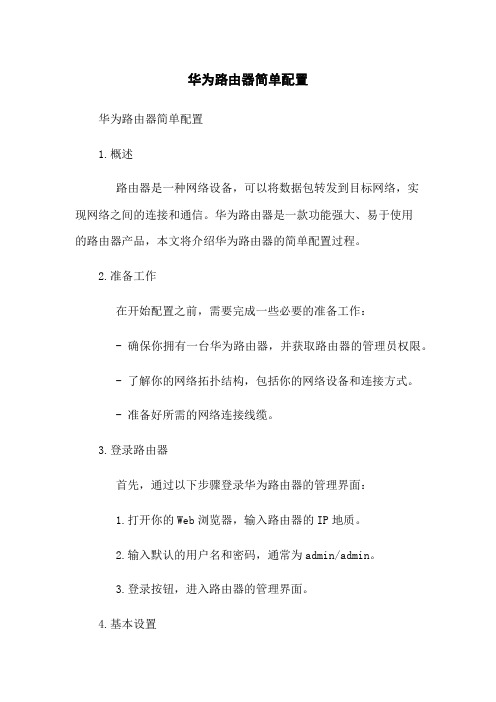
华为路由器简单配置华为路由器简单配置1.概述路由器是一种网络设备,可以将数据包转发到目标网络,实现网络之间的连接和通信。
华为路由器是一款功能强大、易于使用的路由器产品,本文将介绍华为路由器的简单配置过程。
2.准备工作在开始配置之前,需要完成一些必要的准备工作: - 确保你拥有一台华为路由器,并获取路由器的管理员权限。
- 了解你的网络拓扑结构,包括你的网络设备和连接方式。
- 准备好所需的网络连接线缆。
3.登录路由器首先,通过以下步骤登录华为路由器的管理界面:1.打开你的Web浏览器,输入路由器的IP地质。
2.输入默认的用户名和密码,通常为admin/admin。
3.登录按钮,进入路由器的管理界面。
4.基本设置在登录成功后,你可以进行一些基本的路由器设置,包括: - 修改管理员密码:为了保证安全性,建议修改默认的管理员密码。
- 设置网络名称(SSID):用于标识你的无线网络。
- 配置无线加密方式和密码:保护你的无线网络免受未经授权的访问。
- 设置DHCP服务:用于自动分配IP地质给局域网中的设备。
- 配置DNS服务器:用于解析域名。
- 配置端口转发规则:允许外部网络访问你的内部网络设备。
5.高级设置在完成基本设置后,你可以进行一些高级的路由器配置,包括:- 配置静态路由:手动指定数据包的转发路径。
- 配置动态路由协议:使你的路由器与其他路由器自动学习和交换路由信息。
- 配置虚拟专用网络(VPN):建立加密的远程连接,实现安全的远程访问。
- 配置网络地质转换(NAT):允许多个内部设备共享一个公共IP地质。
- 设置防火墙规则:过滤和控制网络流量,增强网络安全性。
6.保存配置在完成所有的配置后,务必保存配置并重启路由器,以使配置生效。
本文档涉及附件:1.网络拓扑图.jpg(附加了对应的网络拓扑结构图)2.路由器配置示例.txt(包含了华为路由器的配置示例)法律名词及注释:- IP地质:Internet Protocol Address的缩写,用于标识计算机或其他网络设备在网络中的位置。
HCMSR系列路由器IPsec典型配置举例V图文稿

H C M S R系列路由器I P s e c典型配置举例V集团文件版本号:(M928-T898-M248-WU2669-I2896-DQ586-M1988)1?简介本文档介绍IPsec的典型配置举例。
2?配置前提本文档适用于使用Comware V7软件版本的MSR系列路由器,如果使用过程中与产品实际情况有差异,请参考相关产品手册,或以设备实际情况为准。
本文档中的配置均是在实验室环境下进行的配置和验证,配置前设备的所有参数均采用出厂时的缺省配置。
如果您已经对设备进行了配置,为了保证配置效果,请确认现有配置和以下举例中的配置不冲突。
本文档假设您已了解IPsec特性。
3?使用iNode客户端基于证书认证的L2TP over IPsec功能配置举例3.1?组网需求如所示,PPP用户Host与Device建立L2TP隧道,Windows server 2003作为CA服务器,要求:通过L2TP隧道访问Corporate network。
用IPsec对L2TP隧道进行数据加密。
采用RSA证书认证方式建立IPsec隧道。
图1基于证书认证的L2TP over IPsec配置组网图3.2?配置思路由于使用证书认证方式建立IPsec隧道,所以需要在ike profile中配置local-identity为dn,指定从本端证书中的主题字段取得本端身份。
3.3?使用版本本举例是在R0106版本上进行配置和验证的。
3.4?配置步骤3.4.1?Device的配置(1)配置各接口IP地址#配置接口GigabitEthernet2/0/1的IP地址。
<Device> system-view[Device] interface gigabitethernet 2/0/1[Device-GigabitEthernet2/0/1] quit#配置接口GigabitEthernet2/0/2的IP地址。
[Device] interface gigabitethernet 2/0/2[Device-GigabitEthernet2/0/2] quit#配置接口GigabitEthernet2/0/3的IP地址。
华为路由器DHCP配置实例
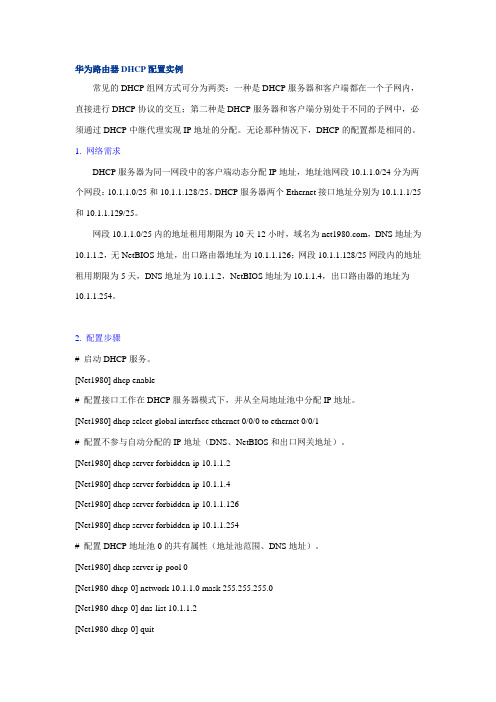
华为路由器DHCP配置实例常见的DHCP组网方式可分为两类:一种是DHCP服务器和客户端都在一个子网内,直接进行DHCP协议的交互;第二种是DHCP服务器和客户端分别处于不同的子网中,必须通过DHCP中继代理实现IP地址的分配。
无论那种情况下,DHCP的配置都是相同的。
1. 网络需求DHCP服务器为同一网段中的客户端动态分配IP地址,地址池网段10.1.1.0/24分为两个网段:10.1.1.0/25和10.1.1.128/25。
DHCP服务器两个Ethernet接口地址分别为10.1.1.1/25和10.1.1.129/25。
网段10.1.1.0/25内的地址租用期限为10天12小时,域名为,DNS地址为10.1.1.2,无NetBIOS地址,出口路由器地址为10.1.1.126;网段10.1.1.128/25网段内的地址租用期限为5天,DNS地址为10.1.1.2,NetBIOS地址为10.1.1.4,出口路由器的地址为10.1.1.254。
2. 配置步骤# 启动DHCP服务。
[Net1980] dhcp enable# 配置接口工作在DHCP服务器模式下,并从全局地址池中分配IP地址。
[Net1980] dhcp select global interface ethernet 0/0/0 to ethernet 0/0/1# 配置不参与自动分配的IP地址(DNS、NetBIOS和出口网关地址)。
[Net1980] dhcp server forbidden-ip 10.1.1.2[Net1980] dhcp server forbidden-ip 10.1.1.4[Net1980] dhcp server forbidden-ip 10.1.1.126[Net1980] dhcp server forbidden-ip 10.1.1.254# 配置DHCP地址池0的共有属性(地址池范围、DNS地址)。
华为策略路由配置实例【范本模板】
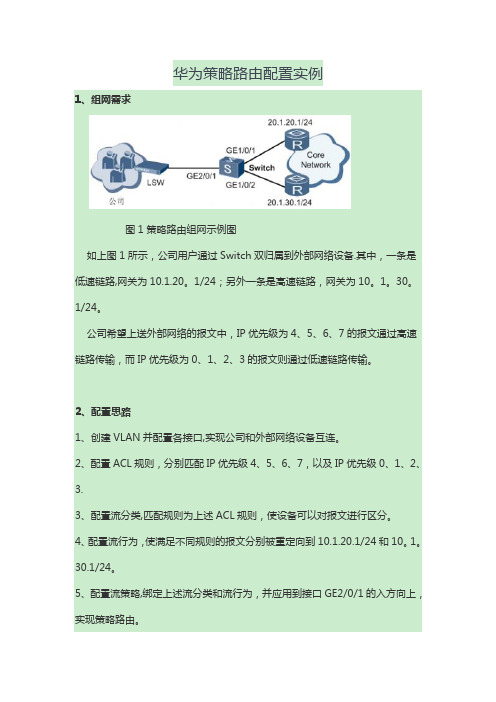
华为策略路由配置实例1、组网需求图1 策略路由组网示例图如上图1所示,公司用户通过Switch双归属到外部网络设备.其中,一条是低速链路,网关为10.1.20。
1/24;另外一条是高速链路,网关为10。
1。
30。
1/24。
公司希望上送外部网络的报文中,IP优先级为4、5、6、7的报文通过高速链路传输,而IP优先级为0、1、2、3的报文则通过低速链路传输。
2、配置思路1、创建VLAN并配置各接口,实现公司和外部网络设备互连。
2、配置ACL规则,分别匹配IP优先级4、5、6、7,以及IP优先级0、1、2、3.3、配置流分类,匹配规则为上述ACL规则,使设备可以对报文进行区分。
4、配置流行为,使满足不同规则的报文分别被重定向到10.1.20.1/24和10。
1。
30.1/24。
5、配置流策略,绑定上述流分类和流行为,并应用到接口GE2/0/1的入方向上,实现策略路由。
3、操作步骤3。
1、创建VLAN并配置各接口# 在Switch上创建VLAN100和VLAN200。
<HUAWEI〉system-view[HUAWEI]sysname Switch[Switch]vlan batch 100 200#配置Switch上接口GE1/0/1、GE1/0/2和GE2/0/1的接口类型为Trunk,并加入VLAN100和VLAN200。
[Switch] interface gigabitethernet 1/0/1[Switch-GigabitEthernet1/0/1]port link—type trunk [Switch—GigabitEthernet1/0/1] port trunk allow-pass vlan 100 200[Switch-GigabitEthernet1/0/1]quit[Switch] interface gigabitethernet 1/0/2[Switch-GigabitEthernet1/0/2]port link—type trunk[Switch-GigabitEthernet1/0/2]port trunk allow-pass vlan 100 200 [Switch—GigabitEthernet1/0/2]quit[Switch] interface gigabitethernet 2/0/1[Switch—GigabitEthernet2/0/1]port link-type trunk[Switch-GigabitEthernet2/0/1] port trunk allow—pass vlan 100 200 [Switch—GigabitEthernet2/0/1] quit配置LSW与Switch对接的接口为Trunk类型接口,并加入VLAN100和VLAN200。
HC路由器配置命令完整版
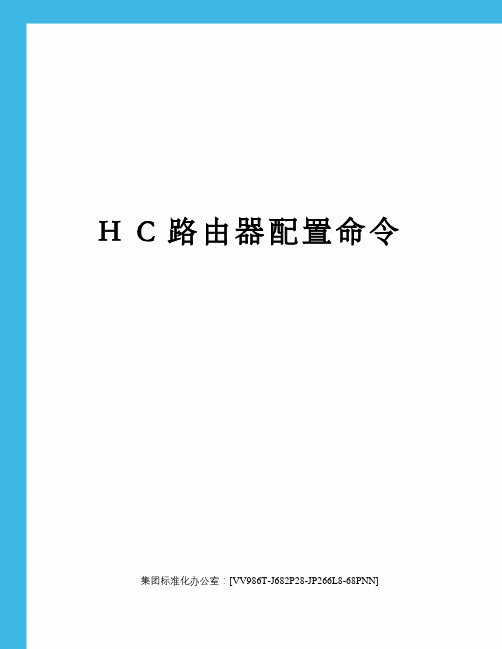
H C路由器配置命令集团标准化办公室:[VV986T-J682P28-JP266L8-68PNN]H3C路由器配置命令一、路由器基本配置命令1、system-view 进入系统视图模式2、sysname R1 为设备命名为R3、display ip routing-table 显示当前路由表4、language-mode Chinese|English 中英文切换5、interface Ethernet 0/0 进入以太网端口视图7、undo shutdown 打开以太网端口8、shutdown 关闭以太网端口9、quit 退出当前视图模式description 配置静态路由11、ip route-static 0.0.0description 配置默认的路由基本配置案例[Quidway]display version 显示版本信息[Quidway]display current-configuration 显示当前配置[Quidway]display interfaces 显示接口信息[Quidway]display ip route 显示路由信息[Quidway]sysname aabbcc 更改主机名[Quidway]super passwrod 123456 设置口令[Quidway]interface serial0 进入接口[Quidway-serial0]ip address <ip><mask>[Quidway-serial0]undo shutdown 激活端口[Quidway]link-protocol hdlc 绑定hdlc协议[Quidway]user-interface vty 0 4[Quidway-ui-vty0-4]authentication-mode password[Quidway-ui-vty0-4]set authentication-mode password simple 2 [Quidway-ui-vty0-4]user privilege level 3[Quidway-ui-vty0-4]quit[Quidway]debugging hdlc all serial0 显示所有信息[Quidway]debugging hdlc event serial0 调试事件信息[Quidway]debugging hdlc packet serial0 显示包的信息静态路由配置案例:[Quidway]ip route-static <ip><mask>{interfacenumber|nexthop}[value][reject|blackhole]例如:10.0.0.动态路由配置案例(RIP):[Quidway]rip[Quidway]rip work[Quidway]rip input[Quidway]rip output[Quidway-rip]n可以all[Quidway-rip]peer ip-address[Quidway-rip]summary[Quidway]rip version[Quidway]rip version 2 multicast[Quidway-Ethernet0]rip split-horizon ;水平分隔动态路由配置案例(OSPF):[Quidwa配置路由器的ID[Quidway]ospf enable 启动OSPF协议[Quidway-ospf]import-route direct引入直联路由[Quidway-Serial0]ospf enable area <area_id> 配置OSPF区域标准访问列表命令格式如下:acl <acl-number> [match-order config|auto] 默认前者顺序匹配。
华为路由器配置实例

华为路由器配置实例华为路由器配置实例1.硬件连接配置1.1 连接路由器①将电缆连接到路由器的WAN口②将另一端的电缆连接到互联网服务提供商(ISP)的调制解调器1.2 连接计算机①将计算机连接到路由器的LAN口②确保计算机网络设置为自动获得IP地质2.登录路由器管理界面2.1 打开网页浏览器2.2 在浏览器地质栏输入默认的路由器管理界面IP地质(例如.192.16①)2.3 输入用户名和密码登录路由器管理界面3.基本网络设置3.1 修改管理密码①在路由器管理界面中找到“系统管理”或类似选项②设置新的管理密码并确认保存3.2 更新路由器固件①在路由器管理界面中找到“系统升级”或类似选项②相应的固件文件并进行升级3.3 配置网络名称(SSID)①在路由器管理界面中找到“无线设置”或类似选项②输入新的网络名称(SSID)并确认保存3.4 配置密码①在路由器管理界面中找到“无线设置”或类似选项②设置新的无线密码并确认保存3.5 配置IP地质分配①在路由器管理界面中找到“局域网设置”或类似选项②设置IP地质分配方式为DHCP(自动获取)4.高级网络设置4.1 配置端口转发①在路由器管理界面中找到“虚拟服务器”或类似选项②添加需要转发的端口号和对应的内部IP地质4.2 配置端口触发①在路由器管理界面中找到“端口触发”或类似选项②添加需要触发的端口范围和对应的触发条件4.3 配置静态路由①在路由器管理界面中找到“静态路由”或类似选项②添加需要配置的网络地质和对应的出口或下一跳选项5.安全设置5.1 配置防火墙①在路由器管理界面中找到“防火墙”或类似选项②配置需要开放或关闭的端口5.2 启用MAC地质过滤①在路由器管理界面中找到“无线设置”或类似选项②添加允许或禁止连接的MAC地质5.3 启用网络地质转换(NAT)①在路由器管理界面中找到“NAT”或类似选项②启用NAT并确认保存6.附件本文档涉及附件:●路由器配置截图●路由器固件升级文件●其他相关配置文件7.法律名词及注释●IP地质:Internet Protocol Address,互联网协议地质,用于标识网络设备的唯一地质。
华为路由器的配置(实训)

//设置缺省过滤为允许
[RouterC]acl 10
//定义访问控制列表,列表号为10
[RouterC-acl-10]rule normal deny source 10.65.1.2
//拒绝IP地址为的PC机
[RouterC-acl-10]rule normal permit source any //允许其他IP地址的访问
三、测试连通性
HostA#ping 10.65.1.2 (通) HostA#ping 10.65.1.1 (通) HostA#ping 10.68.1.1 (通) HostA#ping 10.68.1.2 (不通) HostA#ping 10.66.1.2 (不通)
[RouterA]ip route-static 10.66.0.0 255.255.0.0 10.68.1.2 [RouterB]ip route-static 10.65.0.0 255.255.0.0 10.68.1.1 HostA#ping 10.68.1.2 (通) HostA#ping 10.66.1.2 (通)
[s3026]dis curr
//显示交换机配置信息
HostA#ping 10.66.1.2 (通)
一.配置PC机的IP地址
○ HostA:Ip:: ○ HostB:Ip::
实训三、静态路由的配置
二、配置路由器 <Quidway>system-view password: [Quidway]sysname RouterA [RouterA]interface ethernet0 [RouterA-Ethernet0]ip addrress [RouterA-Ethernet0]undo shutdown [RouterA-Ethernet0]int s0 [RouterA-Serial0]ip addrress [RouterA-Serial0]undo shutdown [RouterA-Serial0]clock rate 64000 [RouterA-Serial0]quit [RouterA]ip routing [RouterA]dis curr
华为路由器dhcp简单配置实例

华为路由器dhcp简单配置实例session 1 DHCP得工作原理DHCP(Dynamic Host Configuration Protocol,动态主机配置协议)就是一个局域网得网络协议,使用UDP协议工作, 主要有两个用途:给内部网络或网络服务供应商自动分配IP地址,给用户或者内部网络管理员作为对所有计算机作中央管理得手段,在RFC 2131中有详细得描述。
DHCP有3个端口,其中UDP67与UDP68为正常得DHCP服务端口,分别作为DHCP Server与DHCP Client得服务端口;546号端口用于DHCPv6 Client,而不用于DHCPv4,就是为DHCP failover服务,这就是需要特别开启得服务,DHCP failover就是用来做“双机热备”得。
DHCP协议采用UDP作为传输协议,主机发送请求消息到DHCP服务器得67号端口,DHCP服务器回应应答消息给主机得68号端口,DHCP得IP地址自动获取工作原理及详细步骤如下:1、DHCP Client以广播得方式发出DHCP Discover报文。
2、所有得DHCP Server都能够接收到DHCP Client发送得DHCP Discover报文,所有得DHCP Server都会给出响应,向DHCP Client发送一个DHCP Offer报文。
DHCP Offer报文中“Your(Client) IP Address”字段就就是DHCP Server 能够提供给DHCP Client使用得IP地址,且DHCP Server会将自己得IP地址放在“option”字段中以便DHCP Client 区分不同得DHCP Server。
DHCP Server在发出此报文后会存在一个已分配IP地址得纪录。
3、DHCP Client只能处理其中得一个DHCP Offer报文,一般得原则就是DHCP Client处理最先收到得DHCP Offer 报文。
华为路由器+NAT及DHCP配置实例+

sysname HUAWEI-AR28-11#nat address-group 1 125.95.190.3 125.95.190.3 nat static 192.168.100.254 125.95.190.6nat static 192.168.100.252 125.95.190.5nat aging-time tcp 360#radius scheme system#domain system#local-user adminpassword cipher .]@USE=B,53Q=^Q`MAF4<1!!service-type telnet terminallevel 3service-type ftp#dhcp server ip-pool 1network 192.168.1.0 mask 255.255.255.0gateway-list 192.168.1.1dns-list 202.96.128.86 202.96.128.166 202.96.128.143#dhcp server ip-pool 2network 192.168.2.0 mask 255.255.255.0gateway-list 192.168.2.1dns-list 202.96.128.86 202.96.128.166 202.96.128.143#dhcp server ip-pool 3network 192.168.3.0 mask 255.255.255.0gateway-list 192.168.3.1dns-list 202.96.128.86 202.96.128.166 202.96.128.143#dhcp server ip-pool 4network 192.168.4.0 mask 255.255.255.0gateway-list 192.168.4.1dns-list 202.96.128.86 202.96.128.166 202.96.128.143#dhcp server ip-pool 5network 192.168.5.0 mask 255.255.255.0gateway-list 192.168.5.1dns-list 202.96.128.86 202.96.128.166 202.96.128.143#dhcp server ip-pool 6network 192.168.6.0 mask 255.255.255.0gateway-list 192.168.6.1dns-list 202.96.128.86 202.96.128.166 202.96.128.143#dhcp server ip-pool 7network 192.168.7.0 mask 255.255.255.0gateway-list 192.168.7.1dns-list 202.96.128.86 202.96.128.166 202.96.128.143#acl number 2500rule 0 permit source 192.168.0.0 0.0.255.255#acl number 3900rule 0 deny tcp destination-port eq 8rule 1 deny tcp destination-port eq 135rule 2 deny tcp destination-port eq 139rule 3 deny tcp destination-port eq 445rule 4 deny tcp destination-port eq execrule 5 deny tcp destination-port eq 64444rule 6 deny tcp destination-port eq 8080rule 7 deny udp destination-port eq 135rule 8 deny udp destination-port eq 445rule 9 deny udp destination-port eq 3500interface Aux0async mode flow#interface Ethernet0/0ip address 125.95.190.2 255.255.255.248nat outbound staticnat outbound 2500 address-group 1#interface Ethernet0/1description line to HUAWEI-S3928ip address 192.168.8.2 255.255.255.0#interface Serial0/0clock DTECLK1link-protocol pppip address dhcp-alloc#interface NULL0#dhcp server forbidden-ip 192.168.100.252 dhcp server forbidden-ip 192.168.100.254ip route-static 0.0.0.0 0.0.0.0 125.95.190.1 preference 60ip route-static 192.168.1.0 255.255.255.0 192.168.8.1 preference60ip route-static 192.168.2.0 255.255.255.0 192.168.8.1 preference60ip route-static 192.168.3.0 255.255.255.0 192.168.8.1 preference60ip route-static 192.168.4.0 255.255.255.0 192.168.8.1 preference60ip route-static 192.168.5.0 255.255.255.0 192.168.8.1 preference60ip route-static 192.168.6.0 255.255.255.0 192.168.8.1 preference60ip route-static 192.168.7.0 255.255.255.0 192.168.8.1 preference60ip route-static 192.168.100.0 255.255.255.0 192.168.8.1preference 60#user-interface con 0user-interface aux 0set authentication password cipher V_$D$4N:*#F/$ATR*`+,;idle-timeout 2 0user-interface vty 0 4user privilege level 3set authentication password cipher V_$D$4N:*#F/$ATR*`+,;idle-timeout 2 0#return由表及里对“京东校园行”的认识京东高调校园行京东商城携手华为、宝洁、金士顿、富士通、三星相机、清华同方、精灵、宏基、微软、韩都衣舍、自然之宝、苏菲、希捷、三星显示器、酷冷至尊、东芝、PNY、佰科、罗技等商家,于6月10日至6月25日在全国10大城市、近百所高校开展京东校园行之“盛夏…聚惠‟、尽享…暑价‟”活动,覆盖学生群之广创电商行业之最,巡展的参展品类齐全、合作厂商的数量多、品质高,以全面满足高校学生的各种购买需求。
华为路由器交换机配置实例
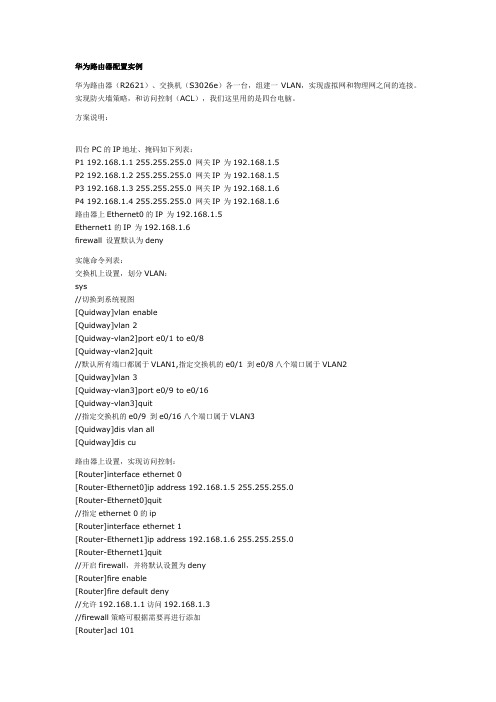
华为路由器配置实例华为路由器(R2621)、交换机(S3026e)各一台,组建一VLAN,实现虚拟网和物理网之间的连接。
实现防火墙策略,和访问控制(ACL),我们这里用的是四台电脑。
方案说明:四台PC的IP地址、掩码如下列表:P1 192.168.1.1 255.255.255.0 网关IP 为192.168.1.5P2 192.168.1.2 255.255.255.0 网关IP 为192.168.1.5P3 192.168.1.3 255.255.255.0 网关IP 为192.168.1.6P4 192.168.1.4 255.255.255.0 网关IP 为192.168.1.6路由器上Ethernet0的IP 为192.168.1.5Ethernet1的IP 为192.168.1.6firewall 设置默认为deny实施命令列表:交换机上设置,划分VLAN:sys//切换到系统视图[Quidway]vlan enable[Quidway]vlan 2[Quidway-vlan2]port e0/1 to e0/8[Quidway-vlan2]quit//默认所有端口都属于VLAN1,指定交换机的e0/1 到e0/8八个端口属于VLAN2[Quidway]vlan 3[Quidway-vlan3]port e0/9 to e0/16[Quidway-vlan3]quit//指定交换机的e0/9 到e0/16八个端口属于VLAN3[Quidway]dis vlan all[Quidway]dis cu路由器上设置,实现访问控制:[Router]interface ethernet 0[Router-Ethernet0]ip address 192.168.1.5 255.255.255.0[Router-Ethernet0]quit//指定ethernet 0的ip[Router]interface ethernet 1[Router-Ethernet1]ip address 192.168.1.6 255.255.255.0[Router-Ethernet1]quit//开启firewall,并将默认设置为deny[Router]fire enable[Router]fire default deny//允许192.168.1.1访问192.168.1.3//firewall策略可根据需要再进行添加[Router]acl 101[Router-acl-101]rule permit ip source 192.168.1.1 255.255.255.0 destination 192.168.1.3 255.255.255.0[Router-acl-101]quit//启用101规则[Router-Ethernet0]fire pa 101[Router-Ethernet0]quit[Router-Ethernet1]fire pa 101[Router-Ethernet1]quit。
HUAWEI华为路由器配置实例

给你一个实例参考:公司内部服务器通过地址转换后访问Internet组网需求一个公司通过Quidway系列路由器的地址转换后连接到广域网。
要求该公司能够通过Quidway系列路由器的串口S0访问Internet,公司内部对外提供WWW、FTP和SMTP服务,而且提供两台WWW服务器。
公司内部网址为10.110.0.0/16。
公司有202.38.160.101~202.38.160.103三个合法的公网IP地址。
内部FTP服务器地址为10.110.10.1,使用202.38.160.101的公网地址,内部WWW服务器1地址为10.110.10.2;内部WWW服务器2的地址为10.110.10.3,采用8080端口,两台WWW服务器都使用202.38.160.102的公网地址。
内部SMTP服务器地址为10.110.10.4,并希望可对外提供统一的服务器的IP地址,使用202.38.160.103的公网地址。
公网地址内部10.110.10.0/24网段的PC机可访问Internet,其它网段的PC机则不能访问Internet。
外部PC机可以访问内部的服务器。
配置步骤!配置地址池和地址列表Quidway(config)# nat pool 202.38.160.101 202.38.160.103 pool1Quidway(config)# access-list 1 permit 10.110.10.0 0.0.0.255Quidway(config)# access-list 1 deny any!允许10.110.10.0/24的网段进行地址转换Quidway(config-if-Serial0)# nat inside 1 pool pool1!设置内部FTP服务器Quidway(config-if-Serial0)# nat server global 202.38.160.101 inside 10.110.10.1 ftp tcp!设置内部WWW服务器1Quidway(config-if-Serial0)# nat server global 202.38.160.102 inside 10.110.10.2 www tcp!设置内部WWW服务器2Quidway(config-if-Serial0)# nat server global 202.38.160.102 8080 inside 10.110.10.3 www tcp!设置内部SMTP服务器Quidway(config-if-Serial0)# nat server global 202.38.160.103 inside 10.110.10.4 smtp udpjimmy_7 [2004-6-9 22:40:00]楼上的,这是华为配置手册里介绍的内容啊!我现在是这样一个情况,lan0接网通进线,lan1接内部交换机。
华为无线路由器怎么配置无线WiFi上网

华为无线路由器怎么配置无线WiFi上网华为无线路由器配置简单,不过对于没有网络基础的用户来说,完成路由器的安装和配置无线WiFi上网,仍然有一定的困难,本文店铺主要介绍了华为无线路由器配置无线WiFi上网的方法!华为无线路由器配置无线WiFi上网的方法1、打开电脑中的浏览器,在地址栏中输入:192.168.3.1 并按下键盘中的回车在浏览器地址栏中输入:192.168.3.12、在弹出的登录窗口,输入密码:admin,然后点击“登录”输入密码,登录到华为路由器的设置页面注意问题:默认登录密码,可以在路由器底部标签(铭牌)中查看。
3、选择上网方式如果你的华为路由器是第一次设置,登录到设置页面后,会自动弹出如下所示的页面,让您选择上网方式。
选择上网方式如果之前已经对这台华为路由器进行了设置,登录后会出现如下图所示的界面,这时候需要点击“进入设置向导”选项。
手动点击进入配置向导可以看到,这里有自动探测上网方式、拨号上网、不需要输入账号和密码、在电脑中输入上网账号和密码 4个选项;具体选择哪一个?这个问题是由用户办理的宽带类型、或者是用户路由器的安装环境来决定的,下面告诉大家如何进行选择。
(1)、自动探测上网方式就是由路由器自动来选择一种上网方式,如果你不清楚自己宽带的上网方式,可以选择这个选项,路由器会自动检查并选择上网方式。
(2)、拨号上网如果办理宽带宽带业务后,宽带运营商提供了宽带账号、宽带密码给你,并且在未使用路由器上网时,电脑上需要用“宽带连接”(或者类似的拨号程序),填写宽带账号、密码进行拨号上网。
那么在设置192.168.3.1路由器上网时,就应该选择:拨号方式——>“上网账号”填写:宽带账号——>“上网密码”填写:宽带密码——>点击“下一步”。
上网方式选择拨号方式,并设置上网账号、上网密码(3)、不需要输入上网账号和密码办理宽带业务后,在没有用路由器的情况下,把宽带网线连接到电脑就能上网。
华为路由器配置实例
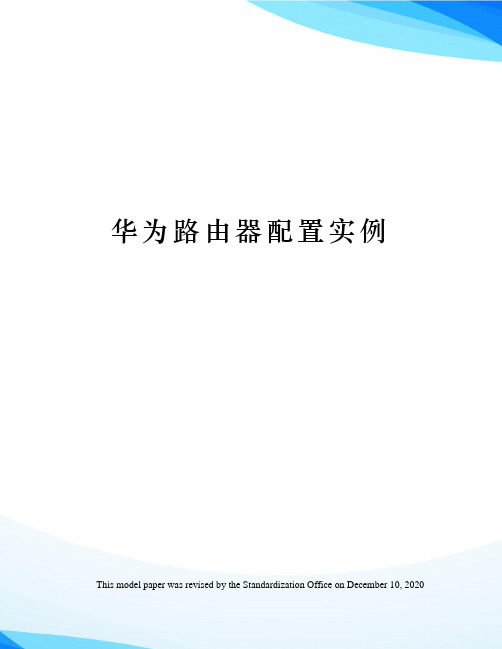
华为路由器配置实例This model paper was revised by the Standardization Office on December 10, 2020华为路由器配置实例 1华为路由器(R2621)、交换机(S3026e)各一台,组建一VLAN,实现虚拟网和物理网之间的连接。
实现防火墙策略,和访问控制(ACL),我们这里用的是四台电脑。
方案说明:四台PC的IP地址、掩码如下列表:P1 网关IP 为P2 网关IP 为P3 网关IP 为P4 网关IP 为路由器上Ethernet0的IP 为Ethernet1的IP 为firewall 设置默认为deny实施命令列表:交换机上设置,划分VLAN:sys//切换到系统视图[Quidway]vlan enable[Quidway]vlan 2[Quidway-vlan2]port e0/1 to e0/8[Quidway-vlan2]quit//默认所有端口都属于VLAN1,指定交换机的e0/1 到e0/8八个端口属于VLAN2[Quidway]vlan 3[Quidway-vlan3]port e0/9 to e0/16[Quidway-vlan3]quit//指定交换机的e0/9 到e0/16八个端口属于VLAN3 [Quidway]dis vlan all[Quidway]dis cu路由器上设置,实现访问控制:[Router]interface ethernet 0[Router-Ethernet0]ip address[Router-Ethernet0]quit//指定ethernet 0的ip[Router]interface ethernet 1[Router-Ethernet1]ip address[Router-Ethernet1]quit//开启firewall,并将默认设置为deny[Router]fire enable[Router]fire default deny//允许访问//firewall策略可根据需要再进行添加[Router]acl 101[Router-acl-101]rule permit ip source destination [Router-acl-101]quit//启用101规则[Router-Ethernet0]fire pa 101[Router-Ethernet0]quit [Router-Ethernet1]fire pa 101 [Router-Ethernet1]quit。
华为路由器配置实例2024

引言概述:本文旨在向读者介绍华为路由器的配置实例,以帮助读者了解如何正确配置华为路由器以实现网络连接和安全保护。
本文将结合具体实例,介绍华为路由器的基本配置步骤和注意事项,并提供一些实用的配置技巧。
正文:一、网络连接配置1. 连接物理设备:首先需要将路由器与外部网络设备(如调制解调器或交换机)通过网线进行连接。
确保连接端口配置正确,并检查物理连接的稳定性。
2. 配置IP地址:在华为路由器的管理界面中,通过访问路由器的默认IP地址,进入路由器的配置界面。
在配置界面中,可以为路由器的LAN口设置静态IP地址,确保路由器和其他网络设备可以相互通信。
3. 配置PPPoE拨号:如果您的网络服务提供商(ISP)要求使用PPPoE进行拨号上网,您需要在路由器上进行相关配置。
在配置界面中,输入ISP提供的帐号和密码,并设置自动拨号功能,以确保路由器可以成功连接到互联网。
二、无线网络配置1. 开启无线功能:在路由器的配置界面中,找到无线网络配置选项,并启用无线功能。
确保设置无线网络的名称(SSID)并选择适当的加密方式,以保护无线网络的安全性。
2. 设置无线密码:为无线网络设置密码是保护网络安全的关键。
在配置界面中,选择适当的加密方式(如WPA2-PSK)并输入密码。
确保密码是强密码,并定期更换密码以增强网络安全性。
3. 优化无线信号:通过调整路由器的信道设置,可以优化无线信号的传输效果。
选择一个信道上的干扰较少,并且与邻近的无线网络信道相互独立的信道,可以减少无线信号的干扰和干扰。
三、防火墙和网络安全配置1. 配置网络地址转换(NAT):NAT可以隐藏内部网络的IP地址,提供一定程度的安全性。
在路由器的配置界面中,找到NAT选项,并确保开启NAT功能。
2. 启用防火墙:华为路由器通常配备了内置的防火墙功能。
在配置界面中,找到防火墙选项,并启用防火墙功能。
可以根据具体需求,设置防火墙的规则和策略,以增强网络的安全性。
- 1、下载文档前请自行甄别文档内容的完整性,平台不提供额外的编辑、内容补充、找答案等附加服务。
- 2、"仅部分预览"的文档,不可在线预览部分如存在完整性等问题,可反馈申请退款(可完整预览的文档不适用该条件!)。
- 3、如文档侵犯您的权益,请联系客服反馈,我们会尽快为您处理(人工客服工作时间:9:00-18:30)。
通过在外网口配置nat基本就OK了,以下配置假设Ethernet0/0为局域网接口,
E t h e r n e t0/1为外网口。
1、配置内网接口(E t h e r n e t0/0):[M S R20-20]i n t e r f a c e E t h e r n e t0/0 [M S R20-20-E t h e r n e t0/0]i p a d d2 4
2、使用动态分配地址的方式为局域网中的P C分配地址[M S R20-20]d h c p s e r v e r i p-p o o l 1 [M S R20-20-d h c p-p o o l-1]n e t w o r k2 4 [MSR20-20-dhcp-pool-1]dns-list MSR20-20-dhcp-pool-1]gateway-list、配置nat [M S R20-20]n a t a d d r e s s-g r o u p1公网I P公网I P [MSR20-20]aclnumber3000
[MSR20-20-acl-adv-3000]rule0permitip
4、配置外网接口(Ethernet0/1)
[MSR20-20]interfaceEthernet0/1
[MSR20-20-Ethernet0/1]ipadd公网IP
[MSR20-20-Ethernet0/1]natoutbound3000address-group1
5.加默缺省路由
[MSR20-20]0.0.0外网网关
总结:
在2020路由器下面,
配置外网口,
配置内网口,
配置acl作nat,
一条默认路由指向电信网关.ok!
Console登陆认证功能的配置
关键词:MSR;console;
一、组网需求:
要求用户从console登录时输入已配置的用户名h3c和对应的口令h3c,用户名和口令正确才能登录成功。
二、组网图:
三、配置步骤:
设备和版本:MSR系列、,R1508P02
3c3c
10.1.1/24中的客户端动态分配IP地址,该地址池网段分为两个子网网段:和。
路由器的两个以太网接口G0/0和G0/1的地址分别为和。
网段内的地址租用期限为10天12小时,域名为3c,DNS服务器地址为,NBNS服务器地址为,出口网关的地址为。
网段内的地址租用期限为5天,域名为3c,DNS服务器地址为,无NBNS 服务器地址,出口网关的地址为。
设备清单:PC两台、MSR系列路由器1台
二、组网图:
三、配置步骤:
适用设备和版本:MSR系列、,Release1508P02
1.1.1,单击下一步
选择“不使用我的智能卡”,单击下一步
单击完成,此时就会出现名为l2tp的连接,如下:
单击属性按钮,修改连接属性,要与LNS端保持一致,如下:
在属性栏里选择“安全”,选择“高级”->“设置”,如下:
选择“允许这些协议”->“不加密的密码(PAP)(U)”,单击确定。
至此,PC机上的配置完成。
双击“l2tp”连接,输入用户名ua和密码ua,就可以访问内部网络了。
在PC上pingLNS的loopback地址,如下:
C:\DocumentsandSettings\Administrator>ping
Pingingwith32bytesofdata:
Replyfrombytes=32time=1msTTL=255
Replyfrombytes=32time<1msTTL=255
Replyfrombytes=32time<1msTTL=255
Replyfrombytes=32time<1msTTL=255
Pingstatisticsfor
Packets:Sent=4,Received=4,Lost=0(0%loss),
Approximateroundtriptimesinmilli-seconds:
Minimum=0ms,Maximum=1ms,Average=0ms
四、配置关键点:
1)L2TP的认证最好采用域方式认证
2)PC侧的配置要与LNS上的配置一致
3)PC侧的服务器地址要填NAT公网出口地址
LNS上对L2TP接入进行Radius认证功能的配置关键字:MSR;L2TP;LNS;Radius;AAA
一、组网需求:
MSR路由器是LNS服务器,对外提供L2TP接入服务,并对接入用户进行Radius 认证
设备清单:MSR系列路由器1台,主机2台
二、组网图:
3c需要在以太口上建立子接口,分配IP地址作为该VLAN的网关,同时启动。
设备清单:MSR系列路由器1台
二、组网图:
四、配置关键点:
1)交换机部分配置,可以参考交换机的操作手册;
2)在各个VLAN中的主机必须指定网关,其地址为路由器相应子接口的IP,配置完毕
后个VLAN间的主机可以相互ping通;
3)如果想对个VLAN间部分主机访问做控制,可以通过在路由器上做ACL进行访问控制。
3)如果想对个VLAN间部分主机访问做控制,可以通过在路由器上做ACL进行访问控制。
